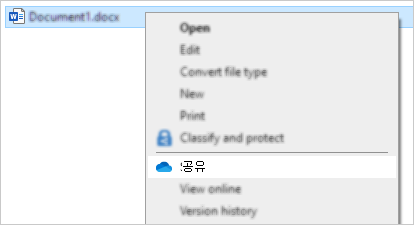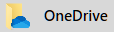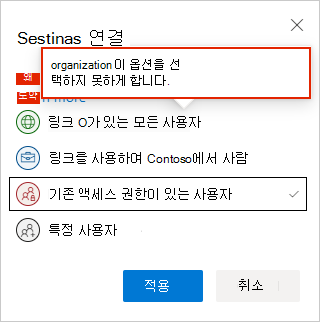사용자가 OneDrive 파일을 공유할 수 없는 경우 다음의 이유 때문일 수도 있습니다.
-
공유 제한에 도달했습니다.
-
계정의 유효성을 검사해야 합니다.
-
항목이 개인 자격 증명 모음에 있습니다.
-
OneDrive 실행되고 있지 않습니다.
-
조직에서 공유 기능을 사용하지 않도록 설정했거나 제한했습니다.
-
Microsoft 계정이 없는 사용자를 추측하기 위해 공유할 수 없습니다.
공유는 기본 혹은 “저장 전용”에 제한됩니다OneDrive.
24시간 후 초기화를 제한하지만 Premium 구독으로 업그레이드하여 증대된 공유 한도와 더 많은 공유 기능을 활용할 수 있습니다.
공유하는 전자 메일을 보내는 데 문제가 있는 경우 Microsoft 계정의 유효성 검사 문제 때문일 수 있습니다.
-
https://account.live.com/reputationcheck 이동하여 Microsoft 계정의 유효성을 검사합니다.
-
Microsoft 계정 프로필이 최신 상태이고 완료되었는지 확인합니다. 요청한 경우 사용 약관을 수락하고 있는지 확인합니다.
개인 보관소에 있는 항목은 비공개이며 공유할 수 없습니다.
공유하려면 콘텐츠를 개인 보관소 밖의 폴더로 이동하여 공유해야 합니다.
컴퓨터에 OneDrive 데스크톱 앱이 설치되어 있는 경우, 탐색기에서 파일 또는 폴더를 마우스 오른쪽 단추로 클릭하면 공유 옵션이 표시됩니다.
OneDrive를 실행하고 있지 않거나 데스크톱 앱이 설치되어 있지 않은 경우에는 파일 탐색기 또는 찾기에서 공유할 수 없습니다.
팁: 사용자는 여전히 OneDrive 파일 및 폴더를 onedrive.com에서 공유할 수 있습니다.
-
작업 표시줄이 나 알림 영역에 OneDrive 아이콘이 표시되지 않는 경우 OneDrive를 실행합니다.
-
Windows 사용자는 폴더 아이콘 이 있는 OneDrive 앱을 선택해야 합니다
팁: 이 버전이 표시되지 않는 경우, 자세한 내용은어떠한 OneDrive 앱인가요?를 참조하세요.
온라인에서 보기
회사 또는 학교 계정으로 로그인하는 경우, 조직에서 OneDrive 웹 공유 보기 혹은 사용 가능한 링크가 다른 사용자에게 전달되지 않도록 링크를 사용하는 모든 사용자 옵션을 사용하지 않도록 설정했을 수 있습니다.
사용자는 계속해서 링크를 만들고 공유할 수 있지만 조직에 있는 사용자만 액세스할 수 있습니다.
데스크톱에서 보기
컴퓨터에 OneDrive 데스크톱 앱이 설치되어 있는 경우, 탐색기에서 파일 또는 폴더를 마우스 오른쪽 단추로 클릭하면 공유 옵션이 표시됩니다.
공유 옵션이 회색으로 표시 되거나 마우스 오른쪽 단추를 클릭 시 상황에 맞는 메뉴에 없는 경우 조직의 관리자가 공유 기능을 제한했을 수 있습니다.
관리자는 OneDrive 상황에 맞는 메뉴를 허용하도록 사용자 계정 컨트롤 정책을 변경할 수 있습니다.
다음의 참고 항목 또한 참고하세요.
추가 지원
|
|
고객 지원팀에 문의 Microsoft 계정 및 구독에 대한 도움이 필요한 경우, 계정 및 청구 도움말을 방문하세요. 기술 지원을 받으려면 Microsoft 지원에 문의로 이동하여 문제를 입력하고 도움말 보기를 선택하세요. 여전히 도움이 필요하면 고객 지원팀에 문의를 선택하여 최상의 지원 옵션으로 연결됩니다. |
|
|
|
관리자 관리자는 OneDrive 관리자용 도움말, OneDrive 기술 커뮤니티를 보거나 비즈니스 지원을 위해 Microsoft 365에 문의해야 합니다. |